Agrega luz y sombra fácilmente a tu texto en PS cs6
En esta ocasión veremos como darle un sencillo pero bonito efecto a un texto en el Adobe Photoshop CS6 en unos sencillos pasos. Ahora a Diseñar!!!

Paso 1: primero abrimos un nuevo documento en Photoshop y le colocamos las dimensiones deseadas, en mi caso usare un documento 800 x 200 el cual es muy utilizado en las firmas de los foros.
Paso 2: Luego vamos a la columna izquierda y buscamos Herramienta de Texto Horizontal y formamos la caja de texto en la mitad de nuestro Documento.
Paso 3: Decidimos el color, tamaño y fuente de nuestro texto, en mi caso lo haré de color negro, de tamaño 48 y utilizare una fuente muy recomendada que se llama Brushstrike que la pueden encontrar y descargar haciendo click aquí, una vez definido este paso escribimos el texto deseado.
Paso 3 (opcional): Pueden darle un color al fondo del texto si así lo desean, yo en mi caso coloque este color:
Paso 4: Hacemos click derecho en la capa del texto como se indica en la imagen y elegimos Opciones de Fusión, después buscamos en la nueva ventana Sombra Paralela y le damos click.
Paso 4a: En Sombra Paralela podemos jugar con las diferentes opciones que nos da y en el archivo podremos observar los cambios después de aplicar dada valor, en mi caso use las opciones que se muestran en la imagen:
Y tendremos un resultado como el siguiente:
Paso 5: Ahora vamos a colocar la luz con una función llamada Destello, así que primero damos click en la Capa 0.
Y después vamos a Filtro > Interpretar > Destello.
Paso 6. Ya en la ventana de destello hay diferentes valores con los cuales se puede probar y obtener diferentes resultados, en mi caso elegí Prime de 105 mm y le di un brillo de 135 % y le damos ok:
Y este es el resultado:
Espero que este Tutorial les sea de su ayuda, saludos y hasta una próxima entrada.






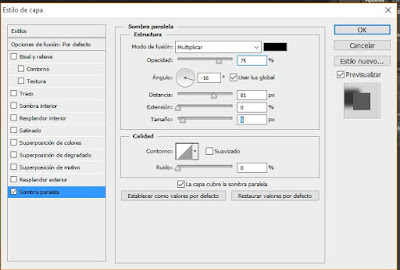





No hay comentarios:
Publicar un comentario